- Sie können fast jeden Windows 11-Festplattenfehler einfach beheben, indem Sie den CHKDSK-Befehl anwenden.
- Es gibt mehrere Parameter, die Sie anhängen können, um ein anderes Ergebnis zu erhalten.
- Festplattenfehler können durch eine Vielzahl von Faktoren wie Stromausfälle oder Firmware-Korruption verursacht werden.
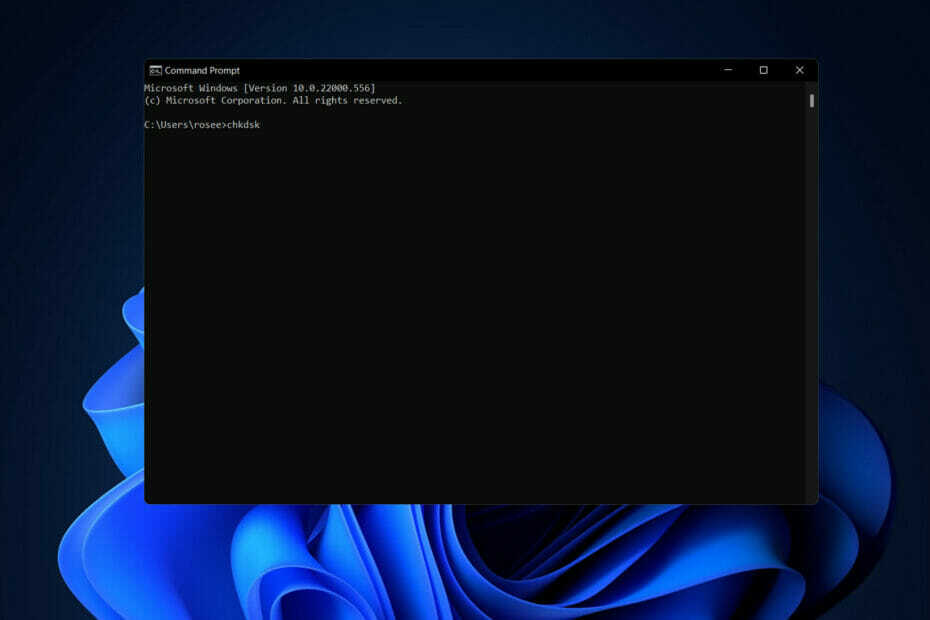
xINSTALLIEREN SIE, INDEM SIE AUF DIE DOWNLOAD-DATEI KLICKEN
Diese Software repariert häufige Computerfehler, schützt Sie vor Dateiverlust, Malware und Hardwarefehlern und optimiert Ihren PC für maximale Leistung. Beheben Sie PC-Probleme und entfernen Sie Viren jetzt in 3 einfachen Schritten:
- Laden Sie das Restoro PC-Reparaturtool herunter das kommt mit patentierten Technologien (Patent vorhanden Hier).
- Klicken Scan starten um Windows-Probleme zu finden, die PC-Probleme verursachen könnten.
- Klicken Alles reparieren um Probleme zu beheben, die die Sicherheit und Leistung Ihres Computers beeinträchtigen
- Restoro wurde heruntergeladen von 0 Leser in diesem Monat.
Check Disk, oft bekannt als chkdsk, ist eine kritische Windows-Anwendung, die verwendet wird, um den Zustand Ihrer Festplatten und anderer Speichergeräte zu überwachen. Um die meisten Windows 11-Festplattenfehler zu beheben, sollten Sie daher nur diesen Befehl verwenden.
Wenn Ihre Festplatten anfangen zu reagieren und Sie beginnen, Festplattenfehlermeldungen zu erhalten, kann es wirklich nützlich sein, das Check Disk-Programm zur Hand zu haben.
Folgen Sie uns, während wir Ihnen zeigen, wie Sie den Befehl verwenden, gleich nachdem wir genauer gesehen haben, was er tut und in welchen Formen Sie ihn verwenden können. Bleiben Sie bei uns!
Was macht CHKDSK?
Der Befehl überprüft kleinere Fehler wie Zeitstempel-Fehlausrichtung und Dateigrößendaten auf dem Laufwerk und behebt sie fast sofort. Größere Probleme wie physische Fehler werden markiert und gekennzeichnet, sodass sie nicht verwendet werden und der Schaden durch die Software des Laufwerks begrenzt wird.
Dadurch werden Ihre Daten auf der Festplatte nicht kompromittiert und Ihre Festplatte wird weiterhin mit maximaler Leistung und Effizienz betrieben. Wenn eine Festplatte auf logische und physische Defekte überprüft wird, untersucht Check Disk die Integrität des Dateisystems sowie die darin enthaltenen Dateiinformationen.
Es korrigiert automatisch logische Fehler, bei denen es sich um beschädigte Einträge in der Master-Dateitabelle der Festplatte handelt (eine wichtige Struktur, die das Laufwerk anweist, wie die Dateien zu ordnen sind).
Nachfolgend finden Sie eine Liste mit den Befehlsparametern, die Sie verwenden können, um unterschiedliche Ergebnisse zu erzielen:
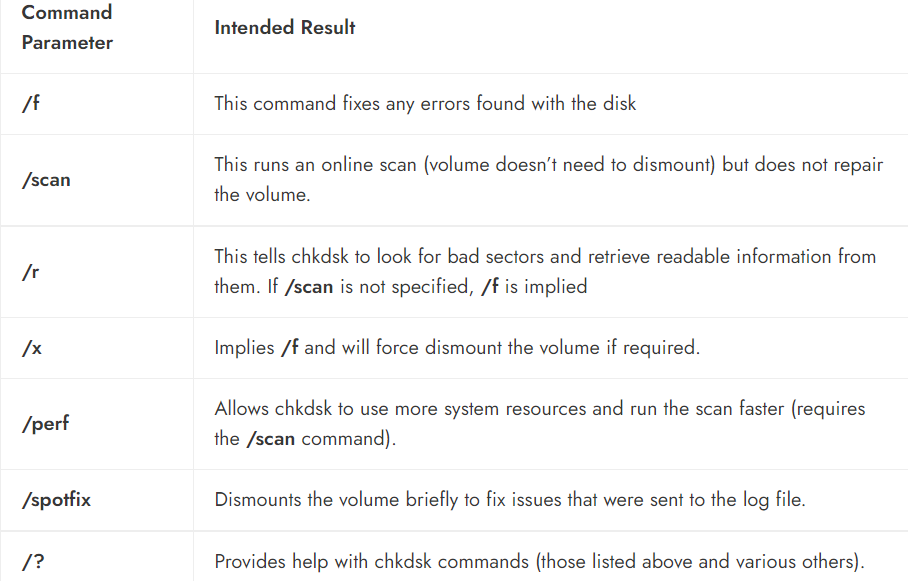
Auch wenn die Funktionsweise des Check Disk-Dienstprogramms nicht einfach zu verstehen ist, muss man nicht unbedingt mit den Besonderheiten vertraut sein, um zu wissen, wann man es verwendet.
Wie kann ich einen Windows 11-Festplattenfehler beheben?
1. Führen Sie CHKDSK aus
- Sie müssen die öffnen Eingabeaufforderung durch Drücken Fenster + S und tippen cmd Innerhalb. Bevor Sie darauf zugreifen, klicken Sie mit der rechten Maustaste auf das oberste Ergebnis und wählen Sie aus Als Administrator ausführen.
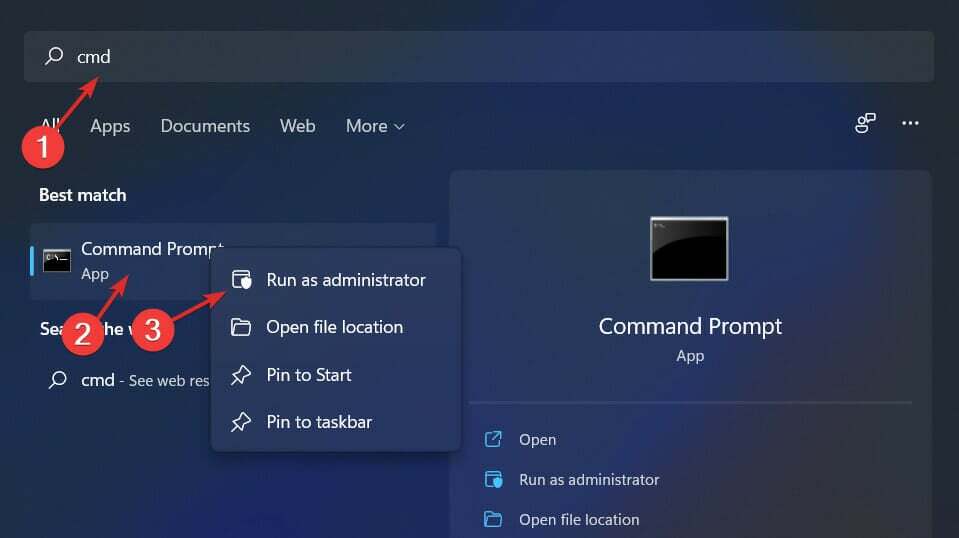
- Einmal Eingabeaufforderung öffnet, geben Sie den folgenden Befehl ein oder kopieren Sie ihn und fügen Sie ihn ein und drücken Sie Eingeben um es auszuführen:
chkdsk C: /f /r /x
Beachten Sie, dass Sie die ersetzen müssen, wenn Sie eine andere Partition überprüfen möchten C mit dem Namen dieser Partition. Warten Sie, bis der Vorgang abgeschlossen ist, und starten Sie dann Ihren Computer neu, um die vorgenommenen Änderungen zu übernehmen.
- FIX: chkdsk blieb in Windows 10/11 hängen
- Windows muss eine Ihrer Festplatten auf Konsistenz prüfen [EXPERT FIX]
- Die 3 besten HDD-Zustandsprüfungssoftware für PC-Benutzer
2. Verwenden Sie einen Partitionsmanager eines Drittanbieters
-
Laden Sie AOMEI Partition Assistant herunter und installieren Sie es gemäß den Schritten auf Ihrem Bildschirm.
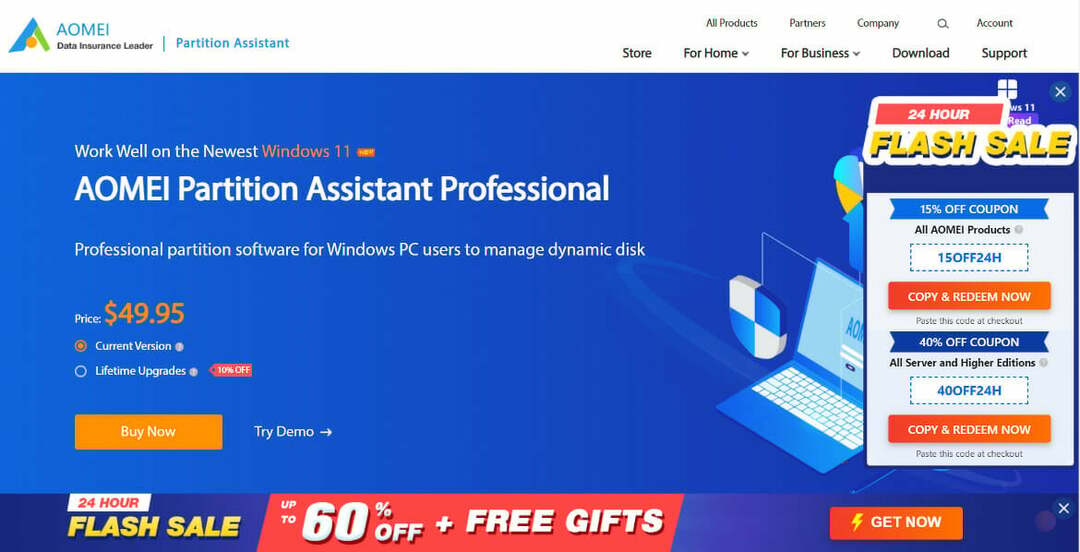
- Wählen Sie die Partition, die Sie bearbeiten möchten, klicken Sie mit der rechten Maustaste darauf und wählen Sie sie aus Partition formatieren.

- Legen Sie die neuen Partitionen fest Bezeichnung, Dateisystem und Clustergröße, bestätigen Sie dann Ihre Auswahl und klicken Sie auf Vorgehen.

Während Sie mit den integrierten Tools in Windows 11 die Partitionen Ihres Computers verwalten können, sind sie schwierig zu verwenden und es ist leicht, bei der Verwendung einen Fehler zu machen.
Experten-Tipp: Einige PC-Probleme sind schwer zu lösen, insbesondere wenn es um beschädigte Repositories oder fehlende Windows-Dateien geht. Wenn Sie Probleme haben, einen Fehler zu beheben, ist Ihr System möglicherweise teilweise defekt. Wir empfehlen die Installation von Restoro, einem Tool, das Ihren Computer scannt und den Fehler identifiziert.
Klick hier herunterzuladen und mit der Reparatur zu beginnen.
Wenn Sie einen spezialisierten Partitionsmanager wie AOMEI Partition Assistant verwenden, können Sie Ihre Partitionen erstellen und verwalten Sie können sie auch formatieren und löschen und so ziemlich alles damit machen, was Sie wollen, ohne sich Sorgen machen zu müssen, dass etwas verloren geht Daten.
Warum habe ich einen Windows 11-Datenträgerfehler erhalten?
Eine häufige Ursache für Festplattenausfälle ist ein Problem mit einer Hardwarekomponente, die in der Festplatte selbst vorhanden ist. Festplattenlaufwerke sind nach mehr als 50 Jahren Forschung weit davon entfernt, in ihrer Leistung fehlerfrei zu sein.
Dies ist darauf zurückzuführen, dass die Lese-/Schreibköpfe die Festplatten des Geräts berühren oder in diese eindringen, was zu einer Beschädigung der magnetischen Oberflächen der Platten auf dem Gerät führt.
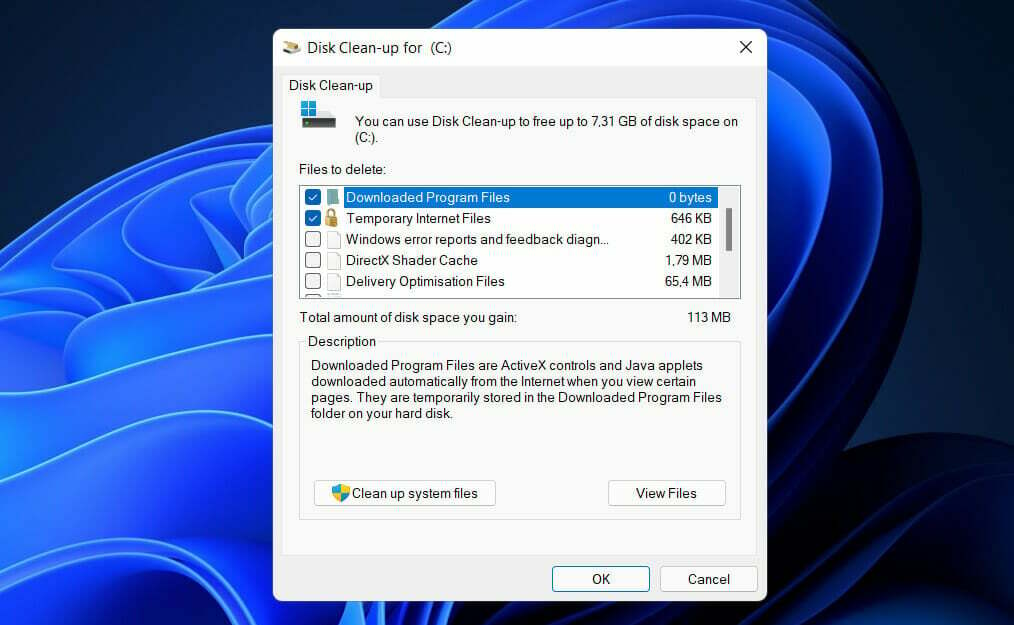
Erst vor wenigen Jahren wurde bei einer Reihe von Festplatten von Seagate ein als BSY bekanntes Problem entdeckt, das zum Ausfall dieser Festplatten führte. Eine solche Beschädigung der Firmware kann dazu führen, dass eine Festplatte unlesbar wird, was zum Verlust wichtiger Daten führt.
Die Komponenten eines Festplattenlaufwerks werden schwer beschädigt, wenn die Temperatur im Inneren des Laufwerks zu hoch ist. Als Reaktion auf einen Temperaturanstieg dehnen sich Plattenplatten aus und ziehen sich dann als Reaktion auf eine Temperatursenkung zusammen.
Dies kann zu einer deformierten magnetischen Oberfläche führen, die Mikrobrüche entwickelt, was ein schwerwiegender Fehler ist, der die Datenübertragung und -speicherung verhindert.
Eine weitere Ursache sind Überspannungen, die entstehen, wenn der Stromfluss für kurze Zeit unterbrochen und dann wieder gestartet wird. Es kann durch eine Vielzahl von Faktoren induziert werden, von Blitzeinschlägen bis hin zu Stromleitungsunterbrechungen.
Wenn Sie die Leistung und Solidität Ihrer Festplatten weiter verbessern möchten, Sehen Sie sich an, wie Sie die Datenträgerbereinigung in Windows 11 ausführen.
Alternativ, falls Sie Stellen Sie fest, dass Ihre Festplatte nach dem Windows 11-Update fehlt, zögern Sie nicht, auf den verankerten Link zuzugreifen, um zu erfahren, wie Sie ihn beheben können.
Und schließlich berichteten Benutzer, dass sie davon profitiert haben Lesen Sie unseren Beitrag zu Windows 11, das SSD nicht erkennt, da sie den Fehler schnell beheben konnten.
War dieser Leitfaden für Sie hilfreich? Teilen Sie uns in den Kommentaren unten mit, wie oft Sie Check Disk verwenden.
 Haben Sie immer noch Probleme?Beheben Sie sie mit diesem Tool:
Haben Sie immer noch Probleme?Beheben Sie sie mit diesem Tool:
- Laden Sie dieses PC-Reparatur-Tool herunter auf TrustPilot.com mit „Großartig“ bewertet (Download beginnt auf dieser Seite).
- Klicken Scan starten um Windows-Probleme zu finden, die PC-Probleme verursachen könnten.
- Klicken Alles reparieren um Probleme mit patentierten Technologien zu beheben (Exklusiver Rabatt für unsere Leser).
Restoro wurde heruntergeladen von 0 Leser in diesem Monat.


